Jak naprawić problem z buforowaniem w serwisie Netflix [Przewodnik krok po kroku]
Opublikowany: 2022-05-07Netflix wciąż buforuje i blokuje się na ekranie ładowania? Nie ma się czym martwić, poznaj kilka pomocnych wskazówek, aby rozwiązać ten problem bez żadnych kłopotów.
Oglądanie filmów lub seriali internetowych w serwisie Netflix jest tak ekscytujące, a także zapewnia mnóstwo zabawy. Ale zdarza się, że twoje wrażenia są utrudnione z powodu problemów z buforowaniem Netflix. Prawda? Cóż, częściej przyczyną tej niedogodności jest niestabilne lub słabe połączenie internetowe, poza tym mogą być też inne przyczyny. Czy napotykasz ten problem również podczas oglądania serwisu Netflix w przeglądarce? Jeśli tak, nie panikuj, bo nie jesteś sam.
Widzieliśmy wielu użytkowników komputerów z systemem Windows narzekających na problemy z buforowaniem Netflix. Dobrą wiadomością jest to, że łatwo pozbyć się tego problemu. W tym artykule wyjaśnimy Ci kilka skutecznych sposobów rozwiązania tego problemu. Ale zanim zaczniemy, lepiej byłoby poznać przyczyny tego irytującego problemu.
Dlaczego mój Netflix nadal buforuje?
Jak wspomniano powyżej, zwykle Netflix buforuje, gdy połączenie internetowe jest słabe lub niestabilne. Ale mogą być też inne powody. Poniżej wymieniliśmy najważniejsze z nich:
- Aktualizacje błędów.
- Wyższa jakość strumieniowania niż możliwości Twojego systemu.
- Problemy związane z serwerem.
- Nieaktualne sterowniki sieciowe.
Pobierz Best Netflix VPN oglądaj nieograniczoną liczbę filmów i programów telewizyjnych online.
Praktyczne rozwiązania naprawcze Netflix utrzymują problemy z buforowaniem
Ilekroć napotkasz takie problemy, zawsze spróbuj najpierw ponownie uruchomić aplikację lub urządzenie jako podstawowy hack. Czasami to również rozwiązuje problem. A jeśli ponowne uruchomienie aplikacji nie zadziałało, nie panikuj, po prostu wypróbuj kilka zaawansowanych wskazówek dotyczących rozwiązywania problemów wymienionych poniżej.
Rozwiązanie 1: Ogólne obejścia
Zanim spróbujemy czegoś zaawansowanego lub skomplikowanego, zawsze warto sprawdzić podstawowe hacki. Oto kilka ogólnych wskazówek, które możesz przynajmniej zrobić:
- Uruchom ponownie przeglądarkę lub ponownie załaduj stronę internetową.
- Uruchom ponownie system komputerowy.
- Unikaj dostępu do publicznych sieci Wi-Fi.
- Możesz użyć innego systemu do przetestowania problemu.
- Unikaj polegania na sieci firmowej lub szkolnej.
Jeśli Netflix kontynuuje buforowanie nawet po wypróbowaniu wszystkich podstawowych taktyk sugerowanych powyżej, możesz skorzystać z poniższych rozwiązań.
Rozwiązanie 2: Sprawdź swoje połączenie internetowe
Jak wiesz, zawodne i niestabilne połączenie internetowe jest główną przyczyną problemów z buforowaniem Netflix. Aby to naprawić, będziesz potrzebować aktywnego i ważnego połączenia internetowego, aby cieszyć się upijaniem się w serwisie Netflix. Jest kilka rzeczy, które możesz zrobić, aby przetestować swoje połączenie internetowe:
- Możesz rozważyć wyłączenie zasilania routera i modemu. Po prostu odłącz kable zasilające od modemu i routera. Odczekaj co najmniej 20 sekund, a następnie podłącz kable zasilające z powrotem do obu urządzeń. I sprawdź, czy problem został rozwiązany, czy Netflix stale buforuje.
- Jeśli korzystasz z Wi-Fi do oglądania filmów w serwisie Netflix, upewnij się, że nie ma przepełnienia. Mówiąc prościej, do Twojej sieci Wi-Fi podłączonych jest wiele urządzeń, a następnie wyłącz Wi-Fi na urządzeniach, których w danym momencie nie potrzebujesz.
- Wyszukaj testery szybkości Internetu i wybierz narzędzie do testowania szybkości Internetu. Jeśli, w przypadku, prędkość twojego Internetu jest zbyt niska, musisz skontaktować się z dostawcą usług internetowych (ISP) w celu uzyskania dalszej pomocy.
Rozwiązanie 3: Zamknij aplikacje i programy ograniczające przepustowość
Programy lub procesy działające w tle mogą zużywać przepustowość, więc nie zapomnij zamknąć tych, których już nie potrzebujesz, zanim zaczniesz przesyłać strumieniowo w serwisie Netflix. Oprócz tego upewnij się, że nie ładujesz innych filmów ani nie pobierasz dużych plików. Oto kroki, które należy wykonać, aby zamknąć procesy lub programy ograniczające przepustowość.

Krok 1: Kliknij prawym przyciskiem myszy pasek zadań, a następnie kliknij Menedżer zadań. 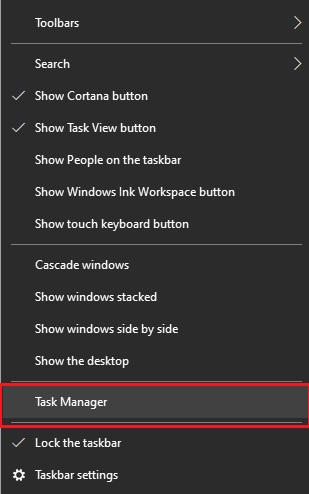
Krok 2: Przejdź do karty Procesy i znajdź procesy, które obciążają sieć, takie jak Twitch, Zoom, przeglądarka, odtwarzacze muzyki i Skype.
Krok 3: Kliknij prawym przyciskiem myszy programy ograniczające przepustowość i kliknij Zakończ zadanie.
Po zakończeniu sprawdź, czy aplikacja do przesyłania strumieniowego ładuje się teraz szybko. Niestety, jeśli Netflix nadal ładuje się powoli, wypróbuj następne rozwiązanie.
Rozwiązanie 4: Zaktualizuj sterownik sieci
Jeśli żadne z powyższych sugerowanych rozwiązań nie zadziałało, możesz również spróbować zaktualizować sterownik sieciowy. Nieaktualny lub uszkodzony sterownik sieciowy może być również odpowiedzialny za przypadkowe lub nieoczekiwane problemy z łącznością sieciową. Dlatego musisz upewnić się, że używasz najnowszej lub zaktualizowanej wersji sterowników sieciowych.
Istnieją głównie dwa sposoby na znalezienie i pobranie najnowszej wersji sterowników sieciowych zainstalowanych na komputerze z systemem Windows – ręcznie lub automatycznie.
Ręczna aktualizacja sterowników: Użytkownik może ręcznie zaktualizować sterowniki sieciowe za pomocą domyślnego narzędzia systemu Windows o nazwie Menedżer urządzeń. Jeśli system operacyjny Windows nie zapewnia prawidłowych lub najnowszych sterowników, możesz również przejść do oficjalnej witryny producenta i wyszukać dostępne sterowniki. Pamiętaj jednak, aby pobrać i zainstalować sterowniki zgodne z wersją systemu operacyjnego Windows.
Automatyczna aktualizacja sterowników: Jeśli ręczne pobieranie sterowników sieciowych jest nieco skomplikowane i czasochłonne, możesz użyć narzędzia Bit Driver Updater, aby automatycznie wykonać to samo zadanie za pomocą zaledwie kilku kliknięć myszą.
Bit Driver Updater automatycznie zidentyfikuje twoje urządzenie i znajdzie oryginalne aktualizacje sterowników dla twojej karty sieciowej, a także wersję systemu operacyjnego Windows. Nie tylko do aktualizacji sterowników, ale jest także niesamowitym oprogramowaniem przyspieszającym działanie komputera. Poniżej znajduje się sposób działania tego narzędzia do aktualizacji sterowników:
Krok 1: Pobierz Bit Driver Updater za darmo z przycisku poniżej.
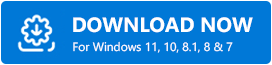
Krok 2: Uruchom pobrany plik i postępuj zgodnie z instrukcjami wyświetlanymi na ekranie, aby zakończyć proces instalacji.
Krok 3: Otwórz Bit Driver Updater i kliknij Skanuj. 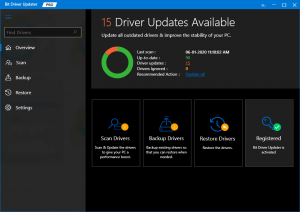
Krok 4: Poczekaj, aż zakończy się proces. Przejrzyj wyniki skanowania i przejdź do nieaktualnych sterowników sieciowych, a następnie kliknij przycisk Aktualizuj teraz widoczny obok. Ponadto możesz również kliknąć przycisk Aktualizuj wszystko. Pomoże Ci to jednym kliknięciem zainstalować wszystkie najnowsze aktualizacje sterowników komputera. 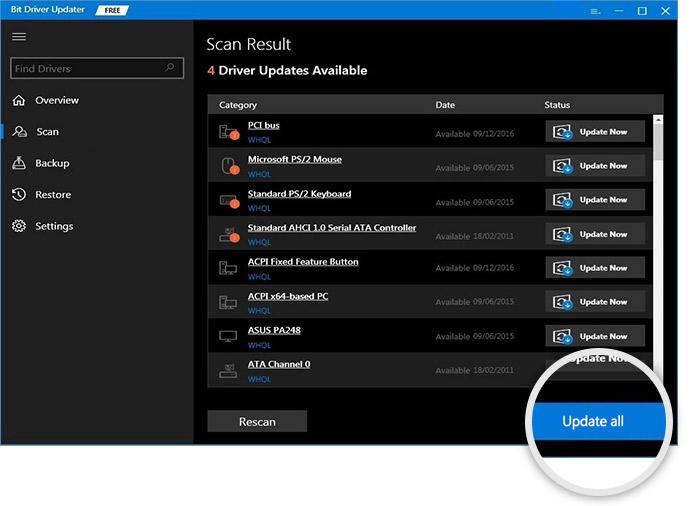
Aby jednak skorzystać z funkcji aktualizacji sterownika jednym kliknięciem, musisz użyć jego wersji pro. Pełna lub pro wersja odblokowuje pełny potencjał oprogramowania. Ponadto otrzymujesz 60-dniową gwarancję zwrotu pieniędzy i wsparcie techniczne 24*7.
Po zainstalowaniu najnowszych sterowników sieciowych problem z buforowaniem Netflix powinien zostać naprawiony. Gdy wszystko zostanie zrobione, nie zapomnij ponownie uruchomić urządzenia, aby zastosować ostatnie zmiany.
Netflix utrzymuje buforowanie: NAPRAWIONO
Mamy nadzieję, że ten artykuł o tym, jak naprawić Netflix, nadal buforuje, ale internet jest w porządku, błąd pomaga w najlepszy możliwy sposób. Zachęcamy do umieszczania zapytań, wątpliwości i lepszych sugestii w polu komentarzy poniżej.
Aby uzyskać więcej informacji związanych z technologią, zapisz się do naszego Newslettera. Oprócz tego możesz również śledzić nas na naszych kanałach w mediach społecznościowych – Facebook, Twitter, Instagram i Pinterest.
